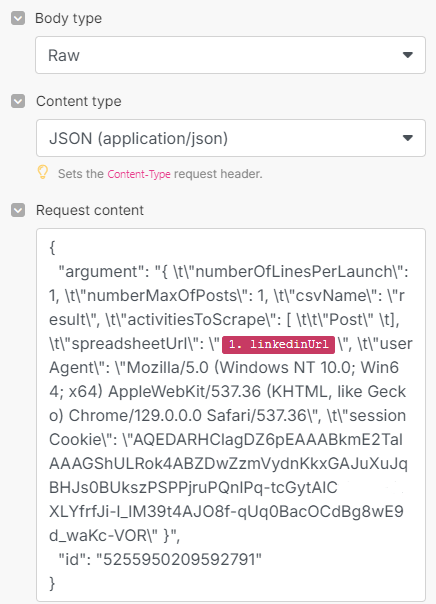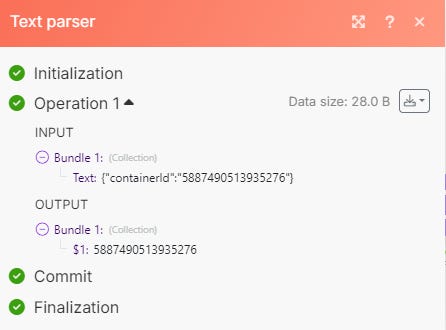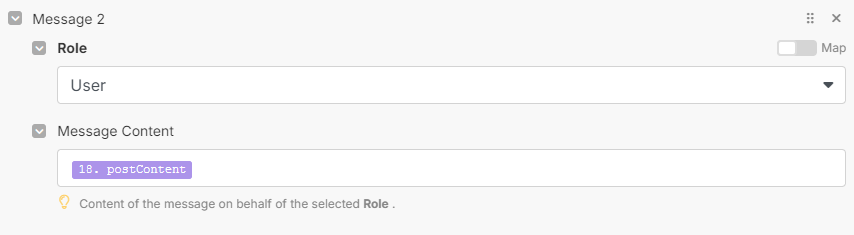#20 : Comment augmenter son taux de réponse sur LinkedIn ?
Tu penses que la prospection LinkedIn est morte ? Peut être pas encore...
Introduction
Bonjour à toi 👋
J’entends souvent que les messages LinkedIn ne convertissent pas, que les taux de réponse sont trop bas. Bref que c’est une perte de temps.
Et c’est vrai, il y a eu trop d’abus. À mon avis, c’est dû à la popularisation d’outils comme PhantomBuster, Lemlist, Waalaxy, etc.
La méthode "bourrin" ne fonctionne plus, et c’est normal. La clé de la prospection, c’est la personnalisation. Le fameux “Bonjour {{firstname}},” n’est plus suffisant. Il l'était peut-être il y a quelques années, mais maintenant, il faut aller plus loin.
Dans cet article, je vais te proposer une méthode concrète pour VRAIMENT personnaliser tes messages de prospection LinkedIn.
On va utiliser plein d’outils, et ça va être génial !
Si tu ne l’as pas encore fait, je te conseille de lire le scénario précédent, car on va s'appuyer sur cette même base. Le scénario de cette semaine viendra s'y greffer.
Si tu souhaites me soutenir tu peux :
Créer un compte Make avec ce lien affilié (il te donne un mois gratuit)
Prendre rendez-vous avec moi, on discutera automatisation
Proposer une idée de scénario qui fera peut être l’objet d’un article
🛠️ Ma boîte à outil
On m’a souvent demandé de lister les outils que j’utilise au quotidien. Ils sont tous référencés dans ce Notion. J’ajouterai de nouveaux outils au fil des semaines et de mes découvertes.
👁️ Présentation du scénario
✅ Quel est l’objectif du scénario ?
Ce scénario va te permettre de te démarquer de la concurrence. Tu vas augmenter tes taux de réponse pour la simple raison que tu vas faire quelque chose que peu de personne font : s’intéresser et réagir à ce que dit le prospect.
On ne veut plus voir de messages de prospection “pushy” qui mettent uniquement en avant la proposition de valeur du vendeur.
Exemple que j’ai reçu cette semaine :
Le taux de conversion ne doit pas être très élevé.
⚙️ Comment fonctionne ce scénario ?
Voir le scénario précédent pour la base.
En plus, par rapport au précédent, on récupère le dernier post publié par ton prospect :
Si un post de moins de 15 jours est trouvé, on l'envoie à ChatGPT pour générer un message.
Si aucune publication récente n’est disponible, ou si elle date de plus de 15 jours, on utilise les données de profil du prospect.
Toutes ces informations sont stockées dans Airtable, puis envoyées à Lemlist pour déclencher la campagne de prise de contact.
🛠️ Quelles applications sont nécessaires à ce scénario ?
Lemlist est, selon moi, le meilleur outil pour la prospection sur LinkedIn et par email. Pour l’instant, on se concentre uniquement sur LinkedIn, mais peut-être que le prochain scénario inclura un deuxième message à envoyer par email. Qui sait ?
Si tu utilises déjà un CRM, je te conseille de t'en servir. Sinon, Airtable fait un excellent mini-CRM.
Lemlist ne permet pas de récupérer l’activité récente d’un prospect sur LinkedIn. C’est là que PhantomBuster intervient, avec un scénario spécifique pour cela.
💰 Quel est le coût estimé du scénario ?
Un compte Make est nécessaire, comme d’habitude.
Un compte payant Lemlist est également requis. La formule Email Pro à 69€/mois devrait suffire.
Pour PhantomBuster, prévois 56$ / mois.
🎉 Le scénario en action
La publication
Le message d’accroche généré
🧑🏫 Etapes pour créer ce scénario
Premières étapes
Pour ce qui est des 3 premiers modules, j’explique comment les paramétrer ici :
Etape 1 : Appel API à PhantomBuster
On commence par un complication dès le début. Sinon c’est pas drôle.
Je m’explique, le module “PhantomBuster - Launch a Phantom” est bugué actuellement. Idéalement on l’aurait paramétré de la manière suivante mais un message d’erreur apparaît :
J’ai consulté la communauté, le problème est connu depuis quelques semaines.
Tant pis, c’est l’occasion de creuser dans l’API de PhantomBuster (on gagne des points de style).
Pour commencer, on va sur son compte PhantomBuster et on paramètre ce Phantom 👇
Il va nous permettre d’aller scrapper le ou les derniers posts de notre prospect sur LinkedIn. Ne te prends pas la tête sur le paramétrage, on le rend actif et on va ordonner les requêtes grâce à l’API qui suit.
Pour cela on retourne sur notre scénario Make et on ajoute le module “HTTP - Make a request”
Je vais te donner mon paramétrage mais je te conseille de consulter cette page : https://hub.phantombuster.com/reference/post_agents-launch
Elle est vraiment bien faite et t’aidera pas mal pour paramétrer ton appel API si tu cherches à dévier un peu de mon scénario initial.
Voici comment remplir le module de requête HTTP
URL : C’est l’URL de l’API Phantom pour déclencher un scénario.
POST : On envoi une requête
Content-Type : application/json car on envoi la requête en JSON
X-Phantombuster-Key : Je te laisse ajouter ta clé API PhantomBuster (j’ai effacé quelques caractères su screen 🤓)
C’était la partie simple, maintenant voici la partie plus complexe :
{
"argument": "{ \t\"numberOfLinesPerLaunch\": 1, \t\"numberMaxOfPosts\": 1, \t\"csvName\": \"result\", \t\"activitiesToScrape\": [ \t\t\"Post\" \t], \t\"spreadsheetUrl\": \"{{1.linkedinUrl}}\", \t\"userAgent\": \"Mozilla/5.0 (Windows NT 10.0; Win64; x64) AppleWebKit/537.36 (KHTML, like Gecko) Chrome/129.0.0.0 Safari/537.36\", \t\"sessionCookie\": \"Ton_cookie_linkedin\" }",
"id": "5255950209592791"
}
Cela peut sembler compliquer mais si on décompose c’est plus facilement compréhensible :
“argument” : cela correspond au paramétrage du Phantom, les infos qu’on lui demande de scrapper si tu préfères.
numberOfLinesPerLaunch : Nombre de profil à scrapper = 1
numberMaxOfPosts : Nombre d’élément à récupérer = 1 (ici on récupère la dernière publication)
csvName : le nom du CSV de résultat = result (pas très important)
activitiesToScrape : Ce qu’on souhaite récupérer = les Posts (tu peux aussi récupérer les commentaires avec '“comments”)
spreadsheetUrl : C’est l’URL du profil LinkedIn à scrapper = Ici tu vas mettre ta variable linkedinUrl de ton scénario Make.
userAgent : C’est le navigateur utilisé pour scrap
sessionCookie : Je te laisse mettre ton cookie LinkedIn ici. Ce lien t’explique comment le retrouver.
Et enfin en deuxième ligne :
id : correspond à l’ID de ton Phantom = Tu te rends sur ton Phantom dans PhantomBuster, tu regardes l’URL, ce sera la suite de chiffre située entre /phantoms/ et /console/.
Une fois que c’est paramétré, tu peux tester le module. Il te demandera de remplacer la variable Make linkedinUrl par une URL LinkedIn d’un profil.
Etape 2 : Text parser and Sleep
Nouvelle difficulté, on a besoin du containerId fourni après l’exécution de notre module HTTP pour télécharger le résultat du scrap.
Vu qu’on ne passe pas par le module “officiel” de PhantomBuster, le containerId nous est retourné comme ça :
Il nous faut uniquement le “5887490513935276”
C’est pas grave, on va utiliser le module “Text parser - Match Pattern” avec une formule Regex toute simple pour isoler les chiffres :
Voici le rendu du module
Ensuite il faut que tu ajoute le module “Tools - Sleep”, ce module va mettre en pause le scénario pendant un certain nombre de seconde. C’est indispensable pour laisser PhantomBuster scrapper le profil et avoir un résultat à te fournir dans le module d’après.

Etape 4 : On récupère les résultats du scrap
Pour récupérer la publication LinkedIn de ton prospect, on ajoute le module “PhantomBuster - Download a Result”
Il suffit d’ajouter le résultat de notre module Text Parser.
On récupère ensuite le résultat sous forme de JSON.
Ne me demande pas pourquoi, il faut ensuite ajouter deux module “JSON - Parse JSON” l’un après l’autre.
Le premier récupérant la data du module PhantomBuster
Le deuxième récupérant le résultat du premier
La boucle est bouclée, on peut désormais exploiter le contenu du post :
Ici j’ai scrapé le profil de Théo Lion, son dernier post était celui-ci, on récupère bien le contenu.
Etape 5 : On refile le bébé à ChatGPT
Pour rester pertinent, on va générer un message d’accroche uniquement si la publication date de moins de 15 jours. Pour cela, on ajoute un Router :
La branche du haut sera la première à être questionnée, voici le filtre que j’ai mis :
On compare la date du post à la date d’aujourd’hui -15 jours. Si la publication est assez récente elle passe au module ChatGPT d’après, sinon elle va dans la branche inférieure.
Branche supérieure
Voici le prompt system de mon ChatGPT :
Je souhaite rédiger un message de prospection LinkedIn pour une première prise de contact avec un prospect. Le message doit être authentique, personnalisé, et doit se démarquer des approches classiques. J’ai à ma disposition la dernière publications LinkedIn du prospect pour m'inspirer et personnaliser le message. De plus, j'ai créé une newsletter gratuite qui parle d'automatisation. Je publie un scénario d'automatisation de manière bi-mensuel. Cela permet à mon audience de cerner les possibilités de l'automatisation grâce à des scénarios concrets qui s'appliquent à leur business. Il faut que ce soit mentionné dans le message et que cela paraisse naturel.
Si tu ne trouves aucune manière de le faire de manière naturelle, tu peux, en dernier recours, l'inclure dans un PS à la fin du message.
Voici mes instructions pour la rédaction du message :
- Le message ne doit pas commencer par un "hello", "bonjour", ou une salutation classique.
- Le ton doit être naturel, engageant, et montrer un véritable intérêt pour le contenu que la personne partage.
- Il est essentiel de rebondir sur une ou plusieurs publications du prospect pour lui montrer que je me suis intéressé à son activité, tout en gardant une approche subtile.
- Le message doit inclure une question pertinente ou un point de discussion pour encourager une réponse de la part du prospect.
- L'objectif est de créer un lien authentique, pas de vendre dès la première interaction.
- Le message ne doit pas faire plus de 60 mots. Sinon il ne sera pas lu.
- Le style de rédaction doit le plus possible se rapprocher d'un humain : n'utilise pas de mots trop complexes, reste court de concis dans ton texte.
Peux-tu me proposer un message de prospection qui suit ces directives et génère une forte probabilité de réponse ?
J'attends de ta part uniquement le message, rien d'autre.
Je pense que c’est améliorable en réalisant pas mal de test et l’améliorer petit à petit. Mais c’est une bonne base.
En message 2, tu map le post de ton prospect :
💡 Pour le fun j’ai voulu tester de me créer un assistant “Make Time” auquel je fournis l’ensemble des scénarios que j’ai rédigé. Dans l’idée d’être encore plus pertinent dans mon message en mentionnant un scénario que j’ai réellement rédigé si ça apporte de la valeur par rapport au post du prospect.
Sur le papier c’est pas mal mais c’était très mauvais. Je suis resté sur du classique.Etape 6 : On continue de stocker dans notre Airtable
On oublie pas de stocker le message généré par l’IA dans Airtable. Pour cela on ajoute le module “Airtable - Update a Record” ou tout autre module CRM qui te permet de mettre à jour un contact. C’est important de garder un historique.
Etape 7 : On réinscrit le lead dans une nouvelle campagne lemlist
Et enfin pour envoyer le message, on ajoute le module “lemlist - Add Lead in Campaign”
Mais avant, on va dans lemlist et on crée une campagne toute simple :
Il ne reste plus qu’à maper dans Make :
Etape 8 : Branche inférieure
Pour commencer pense bien à paramétrer le filtre du routeur en Fallback
Seuls les profils n’ayant pas posté depuis plus de 15 jours iront par ici.
Ensuite le principe est le même, il faudra juste modifier le prompt de ChatGPT :
Je souhaite rédiger un message de prospection LinkedIn pour une première prise de contact avec un prospect. Le message doit être authentique, personnalisé, et doit se démarquer des approches classiques. Ce profil n'a pas publié de post depuis plus de 15 jours. Je vais te fournir des éléments de son profil pour t'inspirer et personnaliser le message.
De plus, j'ai créé une newsletter gratuite qui parle d'automatisation. Je publie un scénario d'automatisation de manière bi-mensuel. Cela permet à mon audience de cerner les possibilités de l'automatisation grâce à des scénarios concrets qui s'appliquent à leur business. Il faut que ce soit mentionné dans le message et que cela paraisse naturel.
Si tu ne trouves aucune manière de le faire de manière naturelle, tu peux, en dernier recours, l'inclure dans un PS à la fin du message.
Voici mes instructions pour la rédaction du message :
- Le message ne doit pas commencer par un "hello", "bonjour", ou une salutation classique.
- Le ton doit être naturel, engageant, et montrer un véritable intérêt pour le contenu que la personne partage.
- Il est essentiel de rebondir sur les éléments de profil du prospect pour lui montrer que je me suis intéressé à son activité, tout en gardant une approche subtile.
- Le message doit inclure une question pertinente ou un point de discussion pour encourager une réponse de la part du prospect.
- L'objectif est de créer un lien authentique, pas de vendre dès la première interaction.
- Le message ne doit pas faire plus de 60 mots. Sinon il ne sera pas lu.
- Le style de rédaction doit le plus possible se rapprocher d'un humain : n'utilise pas de mots trop complexes, reste court de concis dans ton texte.
Peux-tu me proposer un message de prospection qui suit ces directives et génère une forte probabilité de réponse ?
J'attends de ta part uniquement le message, rien d'autre.
Et en message User, tu lui partages les éléments du profil LinkedIn :
Je te laisse faire la même chose que sur la branche supérieure avec Airtable et lemlist et le tour est joué !!
🏁 Félicitations le scénario est prêt !! 🏁
Tu n’as plus qu’à tout sauvegarder et activer.
N’hésite pas à me faire tes retours en commentaire sur ce scénario.
➡️ Tu préfères un format vidéo pour expliquer le scénario ?
➡️ Tu as des critiques constructives à faire ?